5 MEGOLDÁS AZ IPHONE GYÁRI BEÁLLÍTÁSÁHOZ [ULTIMATE GUIDE]
Egy iPhone is kimerülhet. Ez igaz. Nagyon gyakran előfordul, hogy egy iPhone nem működik ideális állapotban. Előfordulhat, hogy lelassul, vagy lógni kezd, vagy több különböző hiba közül az egyik alakulhat ki. Ha ez megtörténik, ne aggódjon, ez csak azt jelenti, hogy iPhone-jának frissítésre van szüksége. Ehhez elvégezheti a gyári alaphelyzetbe állítást, amelyet hard resetnek is neveznek.
Ahogy a név is sugallja, a gyári alaphelyzetbe állítás funkció alapvetően visszaállítja az iPhone gyári beállításait. Ez nagyszerű az iPhone számára, de azt is jelenti, hogy elveszíti az összes adatát és információját, minden képét, zenéjét stb., és minden el fog veszni. Azonban ne aggódjon, mi gondoskodunk róla. Olvassa el, hogy megtudja, hogyan hajthatja végre a gyári beállítások visszaállítását, és hogyan biztosíthatja, hogy ne szenvedjen adatvesztést.
- Alapinformációk
- 1. rész: Az iPhone gyári alaphelyzetbe állítása a beállításokon keresztül (egyszerű megoldás)
- 2. rész: Az iPhone gyári alaphelyzetbe állítása az iTunes segítségével (gyors megoldás)
- 3. rész: Az iPhone gyári alaphelyzetbe állítása a Full Data Eraser segítségével (állandó megoldás)
- 4. rész: Az iPhone gyári beállításainak visszaállítása a Find My iPhone funkcióval (távoli megoldás az elveszett iPhone-hoz)
- 5. rész: Az iPhone gyári beállításainak visszaállítása rendszer-helyreállítással (biztonságos megoldás)
Alapinformációk
A gyári beállítások visszaállításának okai:
- Javítsa meg a nem optimális formában működő iPhone-t.
- Távolítson el egy vírust vagy rosszindulatú programot, amely átvette az uralmat a rendszerén.
- Állítsa vissza az iPhone gyári beállításait, talán mielőtt elajándékozza valaki másnak vagy eladja.
- Tisztítsa meg a memóriaterületet.
Megjegyzések:
- Ha el kívánja adni az iPhone-t, és el kívánja távolítani az összes személyes adatot, akkor válassza az „Összes beállítás és tartalom törlése” lehetőséget az iTunes segítségével. rész 1 lent. Tudnia kell azonban, hogy még akkor is, ha törli az összes adatot az iPhone-járól, az adatok maradványai megmaradnak, amelyeket később bizonyos iOS Data Recovery szoftverekkel vissza lehet állítani. Annak biztosítása érdekében, hogy személyes adatainak egyetlen része se maradjon az iPhone-ban, azt javaslom, hogy használja DrFoneTool – Data Eraser (iOS) , amely egy olyan szoftver, amely biztosítja, hogy az összes adatot nyom nélkül törölje iPhone-járól. Részletesen olvashatsz róla rész 3.
- Ha a gyári beállítások visszaállítását funkcionalitási célból hajtja végre, és továbbra is használni kívánja, akkor használja az 1. részben leírt módszereket és rész 2 mivel meglehetősen könnyen követhetők. A gyári beállítások visszaállítása előtt azonban biztonsági másolatot kell készítenie az adatokról.
- Ha gyári alaphelyzetbe állítást szeretne végrehajtani a működési problémák megoldása érdekében, de nem szeretne adatvesztést szenvedni, akkor mentse az iPhone-ot és használja az iOS rendszer-helyreállítási módszert rész 5.
- Ha különféle iPhone hibákat tapasztal, mint pl iPhone hiba 21, iTunes hiba 3014, iPhone hiba 9, Az iPhone megragadta az Apple logótstb., akkor kipróbálhatja az 1. és 2. részben található megoldásokat, vagy az 5. részben az iOS rendszer-helyreállítást.
- Ha elvesztette iPhone-ját, vagy attól tart, hogy az iPhone-ját ellopták, használhatja a következő módszert rész 4 távolról visszaállítani a gyári beállításokat.
1. rész: Az iPhone gyári alaphelyzetbe állítása a beállításokon keresztül (egyszerű megoldás)
Lépés 1. Készítsen biztonsági másolatot adatairól így a gyári beállítások visszaállítása után visszakeresheti adatait.
2. lépés: Válassza a Beállítások > Általános > Visszaállítás > Összes tartalom és beállítás törlése menüpontot.
3. lépés. Előfordulhat, hogy meg kell adnia a jelszót. Ha beállított egy korlátozási jelszót, akkor azt is meg kell adnia.
4. lépés: Lehetőséget kap az „iPhone törlése” vagy a „Mégse” lehetőségre. Válassza ki az előbbit.
5. lépés: A gyári beállítások visszaállítása néhány percen belül megtörténik, és egy vadonatúj iPh-one lesz a kezedben!

2. rész: Az iPhone gyári alaphelyzetbe állítása az iTunes segítségével (gyors megoldás)
Mit kell tennie a gyári beállítások visszaállítása előtt
- Győződjön meg arról, hogy az iTunes legújabb verziójával rendelkezik.
- A gyári beállítások visszaállítása előtt készítsen biztonsági másolatot iPhone-járól.
- Győződjön meg arról, hogy az „iPhone keresése” és az „aktiválási zár” ki van kapcsolva. Ezt a Beállítások > iCloud menüpontban ellenőrizheti.
Az iPhone gyári beállításainak visszaállítása az iTunes segítségével
1. lépés Most indítsa el az iTunes alkalmazást a számítógépén, és csatlakoztassa iPhone készülékét a számítógéphez kábel segítségével.
2. lépés. Előfordulhat, hogy a rendszer megkéri a jelszót, vagy a „Bízz ebben a számítógépben.
3. lépés: Válassza ki iPhone készülékét, majd lépjen az Összegzés > iPhone visszaállítása menüpontra.

4. lépés. Kattintson a „Visszaállítás” gombra a megerősítéshez. Az iTunes visszaállítja az iPhone gyári beállításait, majd folytatja a legújabb iOS telepítését.

5. lépés: Az iPhone újraindul, mintha vadonatúj lenne!
Ha elfelejtette jelszavát, olvassa el ezt a cikket, hogy megtudja hogyan lehet gyári alaphelyzetbe állítani az iPhone-t jelszó nélkül.
3. rész: Az iPhone gyári alaphelyzetbe állítása a DrFoneTool segítségével – Data Eraser (iOS) (állandó megoldás)
Ez a módszer megmutatja, hogyan lehet teljesen törölni az összes adatot az iPhone-ról anélkül, hogy nyomot hagyna a használatával DrFoneTool – Data Eraser (iOS). Annak érdekében, hogy még azután sem tudja visszaállítani az adatokat, hogy valaki másnak adja át.
Jegyzet: Győződjön meg arról, hogy a „Find My iPhone” és az „Activation Lock” funkció ki van kapcsolva, amikor ezt a módszert kívánja használni.

DrFoneTool – Data Eraser (iOS)
Az iPhone/iPad teljes vagy különálló törlése 5 perc alatt.
- Egyszerű, átkattintható folyamat.
- Kiválaszthatja, hogy mely adatokat szeretné törölni.
- Adatai véglegesen törlődnek.
- Senki sem állíthatja helyre és nem tekintheti meg személyes adatait.
Hogyan lehet véglegesen visszaállítani az iPhone gyári beállításait
Lépés 1: Csatlakoztassa az iPhone készüléket a számítógéphez.
Csatlakoztassa iPhone-ját a számítógéphez kábel segítségével. Indítsa el a DrFoneTool alkalmazást, és válassza ki a „Törlés” opciót a menüből. Ezután válassza a Teljes adatok törlése lehetőséget az iPhone teljes törléséhez.

Lépés 2: Törölje teljesen az iPhone-t
A DrFoneTool azonnal felismeri az eszközt. Kattintson a „Törlés” gombra az iPhone tisztításának megkezdéséhez. Ez egy teljesen állandó folyamat.

Lépés 3: Várjon
Tartsa iPhone-ját a számítógéphez csatlakoztatva, amíg a törlés folytatódik. Csak meg kell várnia, hogy elkészüljön. Ha elkészült, új eszköze lesz, amelyen nincsenek adatok.

3 lépés Várja meg, amíg az adatok törlése befejeződik
A törlés megkezdése után nem kell semmit tennie, csak várja meg a folyamat végét, és ügyeljen arra, hogy az eszköz a teljes folyamat alatt csatlakozzon.

4. rész: Az iPhone gyári beállításainak visszaállítása a Find My iPhone funkcióval (távoli megoldás az elveszett iPhone-hoz)
Ezt a módszert azoknak kell használniuk, akik elvesztették iPhone-jukat, vagy attól tartanak, hogy ellopták. Ezt elsősorban az adatok veszélyeztetésének megelőzésére használják. Minden Apple-termékhez tartozik egy „Find My iPhone” nevű alkalmazás, amely alapvetően lehetővé teszi az Apple-termékek helyének megtalálását az iCloud-fiókjából, amelyhez bármilyen eszközről hozzáférhet. A Find My iPhone azonban nem csupán az iPhone helyének meghatározását teszi lehetővé, hanem szirénahang aktiválására, vagy az iPhone teljes tartalmának törlésére és a gyári beállítások visszaállítására is használható.
Jegyzet: Ahhoz, hogy ez működjön, engedélyeznie kell a Find My iPhone-t a Beállítások > iCloud > iPhone keresése menüpontban.
Az iPhone gyári alaphelyzetbe állítása távolról a Find My iPhone segítségével:
1 lépés. Menj iCloud.com. Jelentkezzen be Apple ID-jával.
2. lépés: Válassza az iPhone keresése > Minden eszköz menüpontot.
3. lépés Válassza ki az elveszett/ellopott eszközt.
4. lépés: Három lehetőséget talál: Hang lejátszása, Elveszett mód és iPhone törlése. Válassza az „iPhone törlése” lehetőséget a gyári beállítások visszaállításához.
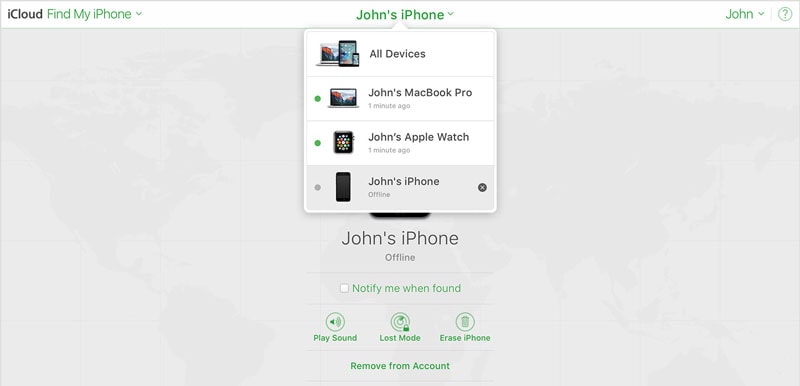
5. rész: Az iPhone gyári beállításainak visszaállítása rendszer-helyreállítással (biztonságos megoldás)
Ha meg akarja javítani iPhone-ja bizonyos funkcióival kapcsolatos problémákat, de nem szeretne adatvesztést szenvedni, akkor DrFoneTool – Rendszerjavítás a tökéletes választás az Ön számára. Ez egy igazán egyszerűen használható és megbízható szoftver, amely képes kijavítani az iPhone összes problémáját és frissíteni az iOS-t, de nem törli az adatokat.

DrFoneTool – Rendszerjavítás
Javítsa ki az iPhone rendszerhibáját adatvesztés nélkül.
- Csak javítsa az iOS rendes állapotát, semmilyen adatvesztés nélkül.
- Javítsa ki a különféle iOS rendszerproblémákat megállt a helyreállítási módban, fehér Apple logó, fekete képernyő, hurok indításkor stb.
- Kijavít más iPhone- és iTunes-hibákat, mint pl iTunes hiba 4013, 14 hiba, iTunes hiba 27,iTunes hiba 9 és így tovább.
- Minden iPhone, iPad és iPod touch modellhez használható.
-
Teljesen kompatibilis a legújabb iOS verzióval.

Ha adatvesztés nélkül szeretné visszaállítani az iPhone gyári beállításait, olvassa el a következő útmutatót hogyan kell használni a DrFoneTool – Rendszerjavítást.
Remélhetőleg ezek a megoldások segíthetnek megoldani bármilyen problémát. Ha azonban a problémája még mindig nem oldódott meg, akkor meg kell tennie lépjen be a DFU módba. A DFU mód egy extrém intézkedés, amelyet nehéz végrehajtani, de rendkívül hatékony, mivel potenciálisan bármilyen problémát megoldhat, bár az összes adat elvesztésével jár, ezért óvatosan kell megközelítenie, és biztonsági másolatot kell készítenie.
Bármelyik módszert is választja, tudassa velünk a megjegyzések részben. És ha bármilyen más kérdése vagy aggálya van, szívesen meghallgatjuk!
Legfrissebb cikkek

